仕事でExcelを使うようになると、「あれ、この費用って毎月いくらになるんだろう?」という場面、増えてきませんか?
特に、ある上限を超えたらそれ以上は支払わないとか、何かの回数制限があるという場合。
そんなときに使えるのが、Excelの「MIN関数」です。
難しい関数はまだちょっと…という初心者の方でも、このMIN関数なら安心して使えますよ!
こんな場面に使える!
たとえば、こんなケースです。
- 出勤日数 × 通勤費で交通費を計算したい
- でもその月の上限は「20日」までと決まっている
- 実際は22日出勤していても、支給対象は20日まで
こういった「上限つきの掛け算」をしたいときに、MIN関数が大活躍します。
MIN関数ってどんなもの?
MIN関数の基本形はこれだけ:
=MIN(数値1, 数値2)
2つの値のうち、小さい方を返してくれる関数です。
なので、「実際の回数」と「上限値」のどちらか小さい方を使いたい、というときにピッタリ。
実際の計算式はこちら!
たとえば、以下のようなExcel表を作ったとします。

そして、D列(合計)に以下のような数式を入れます:
=MIN(A2, C2) * B2これだけでOK!
- 実出勤日数(A2)が上限(C2)を超えていたら、自動的にC2が使われる
- 上限以下なら、そのままA2が使われる
例:22日働いたけど、20日までしか支給しない場合

22日出勤しても、MIN関数が自動的に20を選んでくれるので、手動調整不要です。
下限(最低値)を設定する方法
上限だけでなく「最低でも10日分は必ず支給する」などの下限ルールがある場合は MAX関数 を使います。たとえば「5日しか出勤していなくても、最低10日分支給」としたい場合は(最低支給額が5,000円ならば)

=MAX(A2, C2) * B2
このようにすると、計算結果が5,000円未満になっても、自動的に5,000円が返されます。
応用:上限と下限を両方設定したいとき

画像のように上限と下限を両方設定したい時には次のように設定します。
=MIN(MAX(A2, 10), C2) * B2
この数式は、まず MAX(A2, D2) で「10日未満なら10日とみなす」
その後 MIN(..., C2) で「上限20日を超えないようにする」
という処理をしてくれます。
このように MAX を先にネスト(入れ子)させることで、上下限を同時に制御することも可能です。
応用できる使い方いろいろ
このテクニックは通勤費に限らず、いろんな場面に応用できます。
- 子どものお手伝いポイント管理(「最大○ポイントまで」)
- イベント参加のインセンティブ(「月○回まで支給」)
- フリーランスの作業時間計算(「契約上限時間まで」)
- 社内活動のポイント支給(「年間○ptまで」)
- 健康管理の「ごほうび日数」設定 など
他の関数と組み合わせるともっと便利!
IF関数 × MIN関数
=IF(A2="", "", MIN(A2,C2)*B2)
→ 入力がないときは空欄を返して、ある時だけ計算する。初心者向けにおすすめの組み合わせです。
SUM関数と使えば、集計もラクラク
たとえば、複数人の通勤費をまとめて合計するとき:
=SUM(D2:D10)
で全員分の合計費用が一発で出ます!
VLOOKUPやXLOOKUPと組み合わせれば…
たとえば、従業員マスタから通勤単価を自動取得して、その後MIN関数で計算する、ということも可能です。
=MIN(A2,C2) * VLOOKUP(社員ID, マスタ表範囲, 列番号, FALSE)
まとめ
「出勤日数×通勤費」のような計算はよくある業務ですが、上限を自動で考慮してくれるだけでも、かなり作業がラクになります。
今回紹介した MIN関数 はとてもシンプルなので、
「Excel関数に自信がない…」という方でも取り入れやすい第一歩です。
ぜひご自身の業務に取り入れてみてください!
📌 おまけ:今回の関数をおさらい
| 関数名 | 用途 |
|---|---|
MIN(値1, 値2) | 小さい方を返す(上限設定に使える) |
MAX(値1,値2) | 大きい方を返す(下限設定に使える) |
IF(条件, 真, 偽) | 条件によって処理を分ける(空欄制御など) |
SUM(範囲) | 合計を出す |
VLOOKUP() or XLOOKUP() | マスタ表から値を引っ張る |
よければあなたの活用法も教えてください!
「こういう場面でも使えるかも!」など気づきがあれば、ぜひコメントで教えてくださいね😊

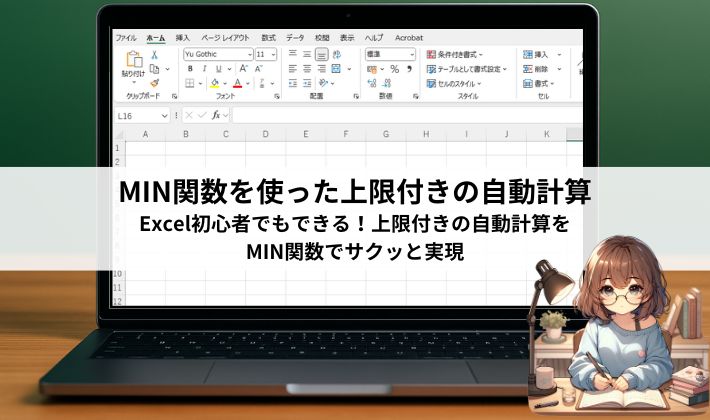


コメント